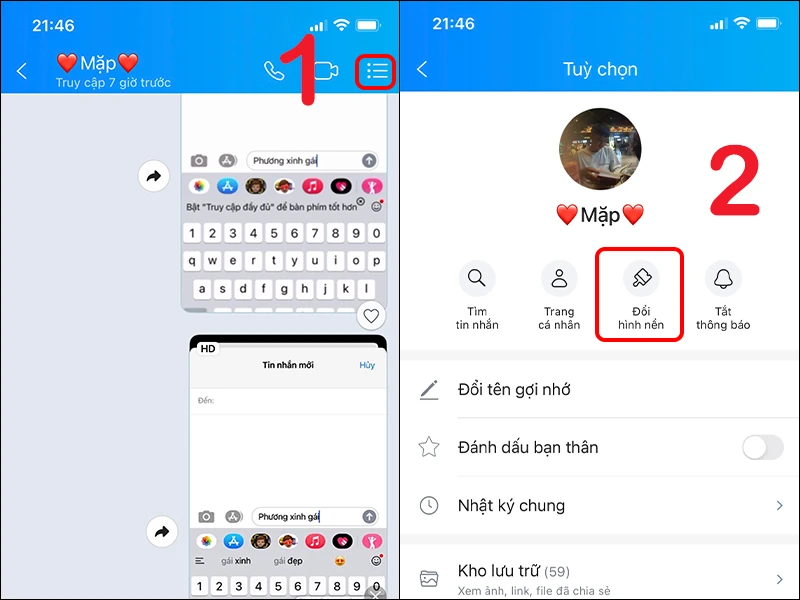Giới thiệu về Zalo và tầm quan trọng của việc quản lý hình ảnh
Zalo là một trong những ứng dụng nhắn tin và mạng xã hội phổ biến tại Việt Nam. Không chỉ giúp người dùng kết nối với bạn bè và gia đình, Zalo còn cung cấp nhiều tính năng hữu ích khác nhau, bao gồm việc chia sẻ hình ảnh, video và tài liệu. Trong quá trình sử dụng ứng dụng này, người dùng thường lưu trữ nhiều hình ảnh và video, tạo nên một kho tư liệu phong phú. Tuy nhiên, không phải lúc nào người dùng cũng muốn giữ lại tất cả các hình ảnh đã gửi hoặc nhận. Việc quản lý hình ảnh trở nên quan trọng, nhất là khi bạn muốn xóa những hình ảnh không cần thiết hoặc không còn phù hợp.

-800x600.jpg)
Cách xóa hình ảnh đã gửi trên Zalo
Việc xóa hình ảnh đã gửi trên Zalo không quá khó khăn và có thể thực hiện được trên cả điện thoại và máy tính. Dưới đây là hướng dẫn chi tiết để bạn có thể dễ dàng thực hiện.
1. Xóa hình ảnh trên điện thoại Android
Để xóa hình ảnh đã gửi trên ứng dụng Zalo trên điện thoại Android, bạn thực hiện như sau:
- Bước 1: Mở ứng dụng Zalo và vào cuộc trò chuyện mà bạn đã gửi hình ảnh.
- Bước 2: Tìm hình ảnh mà bạn muốn xóa. Nhấn và giữ vào hình ảnh đó cho đến khi xuất hiện một menu.
- Bước 3: Chọn tùy chọn “Xóa”. Một thông báo sẽ xuất hiện để xác nhận việc bạn muốn xóa hình ảnh này.
- Bước 4: Nhấn “Đồng ý” để xác nhận và hình ảnh đó sẽ được xóa vĩnh viễn khỏi cuộc trò chuyện.
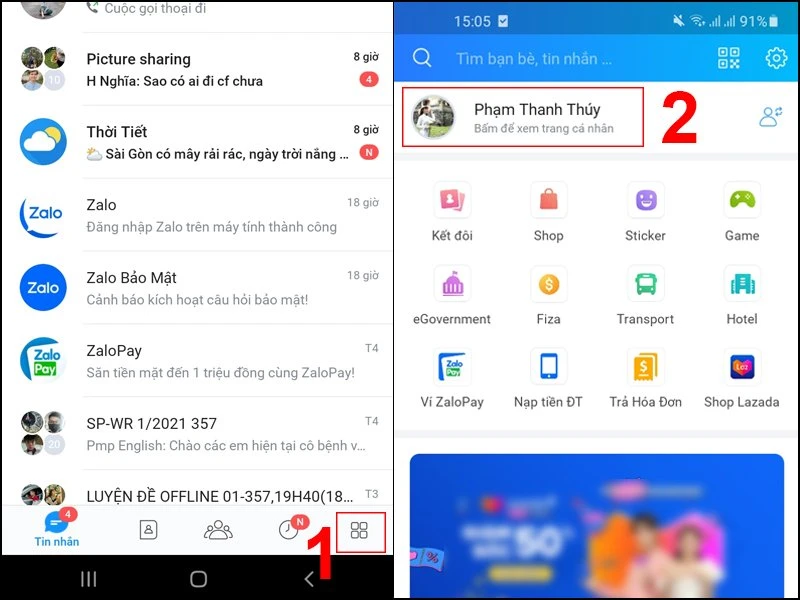
2. Xóa hình ảnh trên điện thoại iPhone
Quá trình xóa hình ảnh trên iPhone tương tự như trên Android. Các bước thực hiện như sau:
- Bước 1: Mở ứng dụng Zalo và chọn cuộc trò chuyện có hình ảnh mà bạn muốn xóa.
- Bước 2: Nhấn giữ vào hình ảnh cho đến khi menu tùy chọn xuất hiện.
- Bước 3: Chọn tùy chọn “Xóa” và xác nhận hành động của bạn.
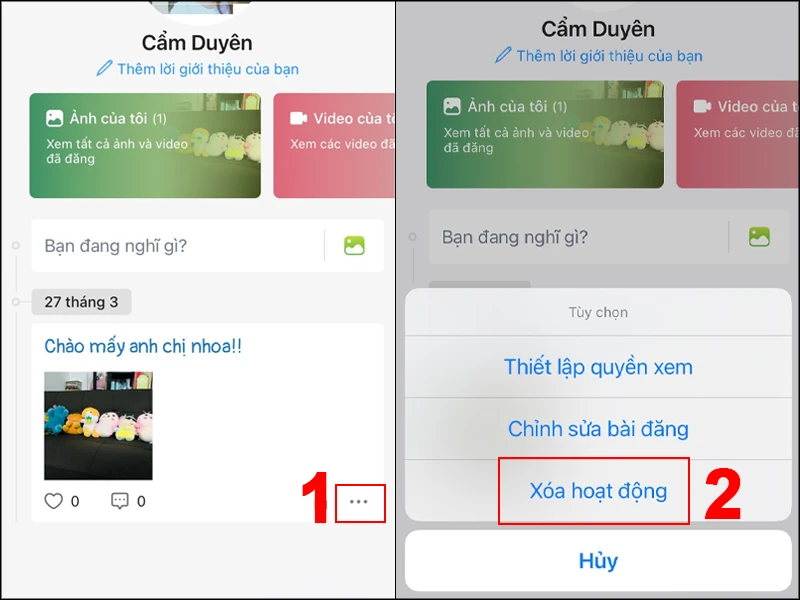
3. Xóa hình ảnh trên máy tính
Nếu bạn sử dụng Zalo trên máy tính, quy trình cũng rất đơn giản:
- Bước 1: Mở ứng dụng Zalo trên máy tính và vào cuộc trò chuyện có hình ảnh mà bạn muốn xóa.
- Bước 2: Nhấn vào hình ảnh để mở nó ra.
- Bước 3: Nhấn vào biểu tượng ba chấm ở góc phải hình ảnh và chọn tùy chọn “Xóa”.
- Bước 4: Xác nhận hành động xóa để hoàn tất.
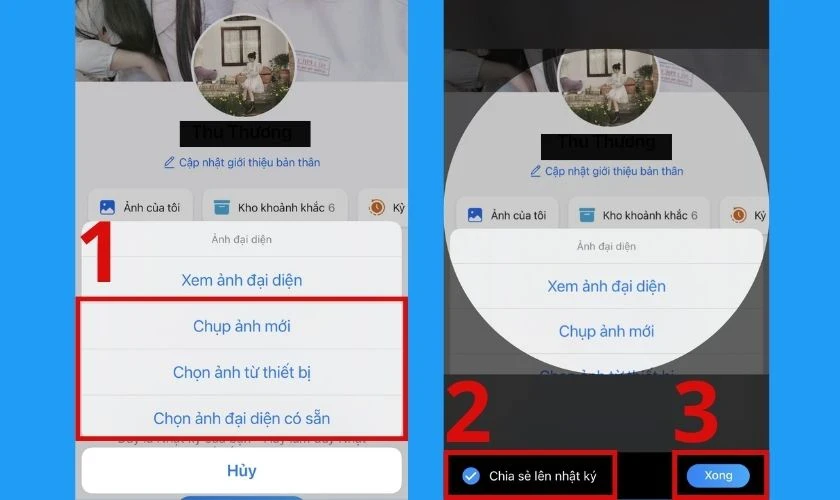
Cách xóa hình ảnh trong album Zalo
Album trên Zalo là nơi lưu trữ tất cả hình ảnh mà bạn đã lưu hoặc gửi. Đôi khi bạn muốn xóa một số hình ảnh trong album này để giảm bớt dung lượng lưu trữ hoặc đơn giản là vì không còn cần thiết nữa. Dưới đây là cách xóa hình ảnh trong album Zalo.
1. Xóa hình ảnh trong album trên điện thoại Android
- Bước 1: Mở ứng dụng Zalo và truy cập vào trang cá nhân của bạn.
- Bước 2: Chọn biểu tượng album để xem các hình ảnh đã lưu.
- Bước 3: Nhấn vào hình ảnh mà bạn muốn xóa.
- Bước 4: Chọn biểu tượng ba chấm và chọn “Xóa”. Xác nhận hành động để xóa hình ảnh.
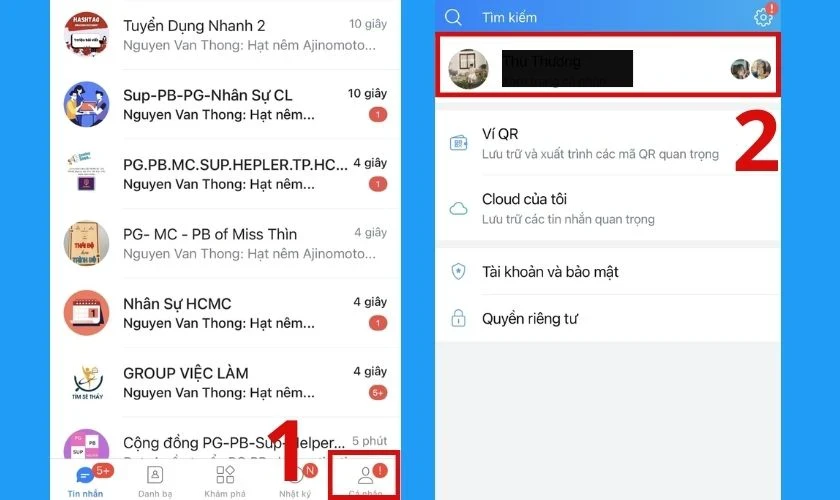
2. Xóa hình ảnh trong album trên iPhone
Tương tự như trên Android, bạn cũng có thể xóa hình ảnh trong album trên iPhone:
- Bước 1: Mở ứng dụng Zalo và vào trang cá nhân.
- Bước 2: Chọn album để xem hình ảnh.
- Bước 3: Nhấn vào hình ảnh mà bạn muốn xóa.
- Bước 4: Chọn biểu tượng ba chấm và chọn “Xóa”. Xác nhận để hoàn tất.

-800x600.jpg)
Những lưu ý khi xóa hình ảnh trên Zalo
Khi quyết định xóa hình ảnh trên Zalo, bạn nên lưu ý một số điểm sau:
1. Hình ảnh sẽ bị xóa vĩnh viễn
Khi bạn xóa hình ảnh, chúng sẽ không còn xuất hiện trong cuộc trò chuyện hay album của bạn. Hãy chắc chắn rằng bạn không còn cần đến chúng trước khi xóa.
2. Không thể khôi phục lại hình ảnh đã xóa
Sau khi xóa hình ảnh, bạn không thể khôi phục lại chúng. Do đó, nếu bạn có những hình ảnh quan trọng, hãy cân nhắc trước khi xóa.
3. Xóa hình ảnh trong nhóm
Nếu bạn muốn xóa hình ảnh đã gửi trong nhóm, quy trình cũng tương tự như trong cuộc trò chuyện cá nhân. Tuy nhiên, hãy nhớ rằng mọi thành viên trong nhóm đều có quyền xóa hình ảnh của mình.
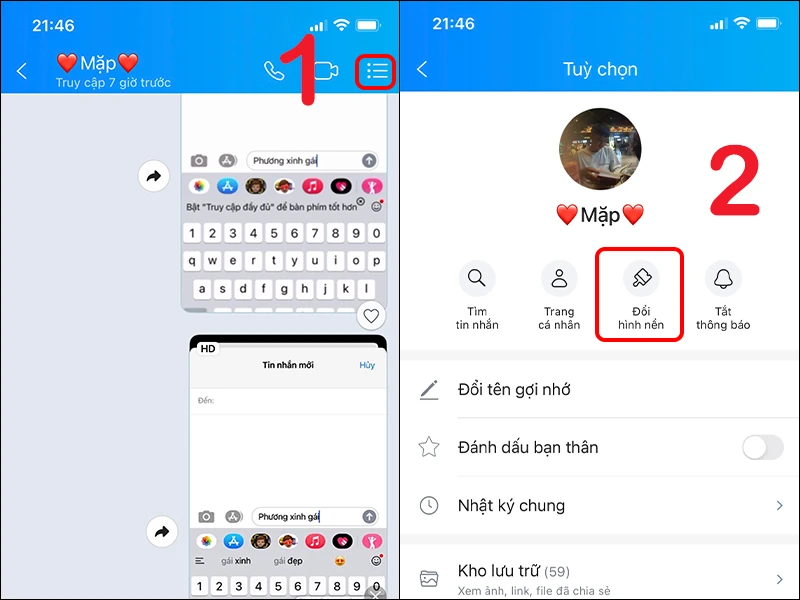
Kết luận
Việc xóa hình ảnh trên Zalo không chỉ giúp bạn quản lý tốt hơn kho tư liệu của mình mà còn khiến không gian lưu trữ trên điện thoại trở nên gọn gàng hơn. Hãy thực hiện theo các hướng dẫn trên để có thể dễ dàng xóa hình ảnh mà bạn không còn cần thiết. Đừng quên kiểm tra kỹ trước khi xóa để tránh mất mát những hình ảnh quan trọng!
 -800x600.jpg)
-800x600.jpg)
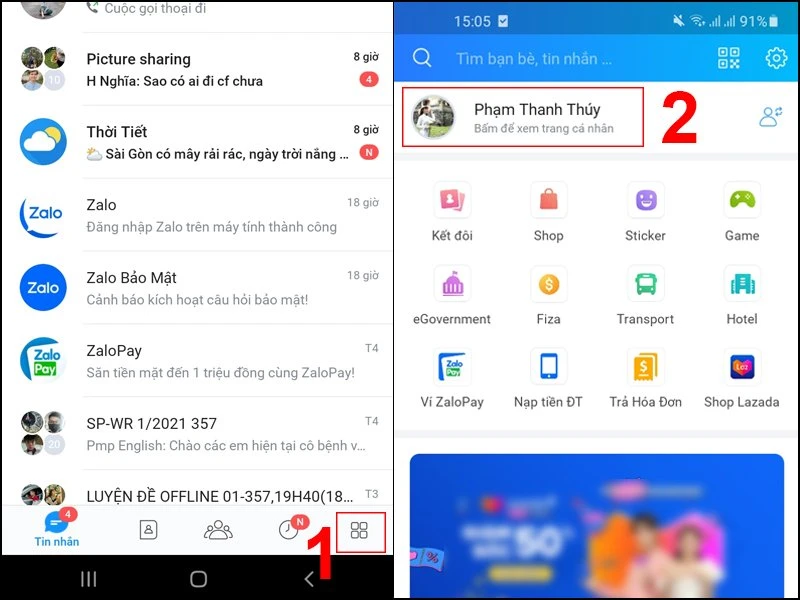
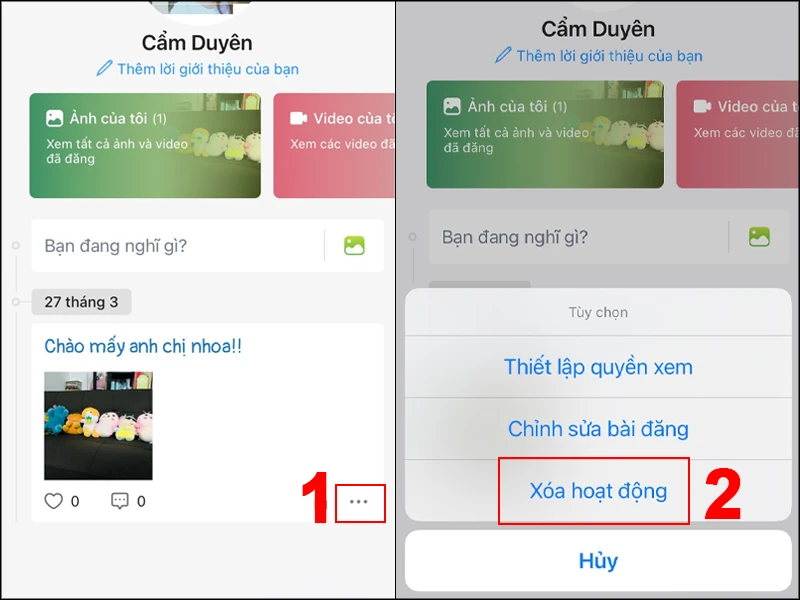
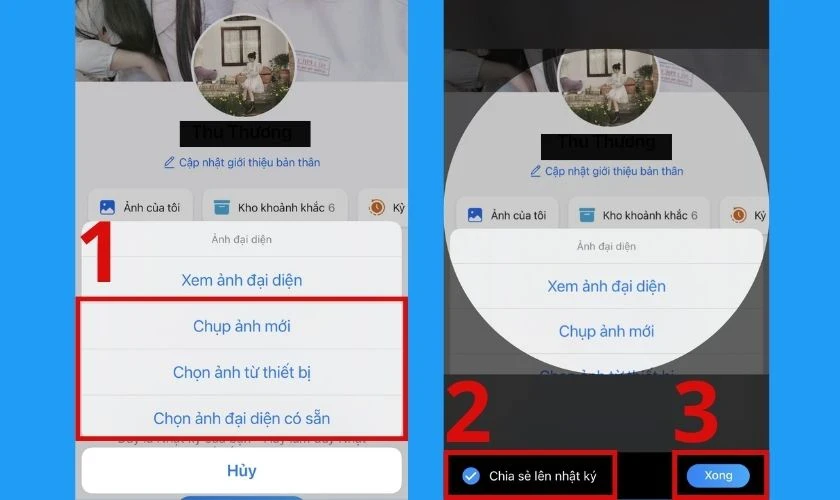
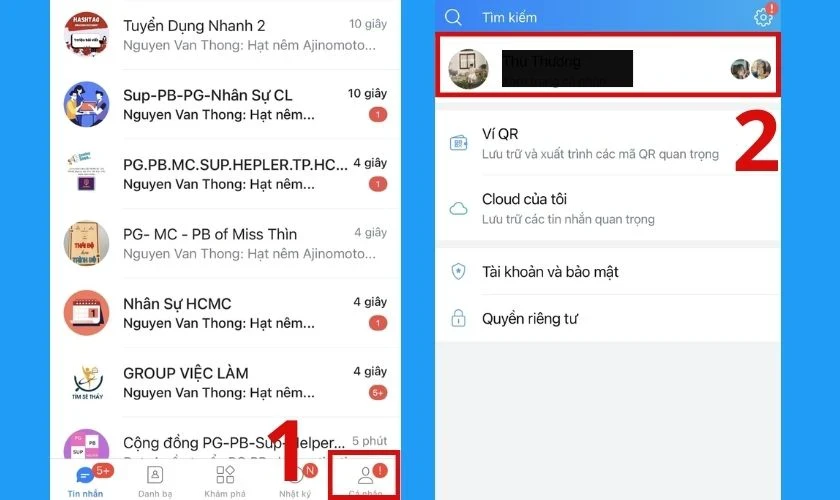
 -800x600.jpg)
-800x600.jpg)